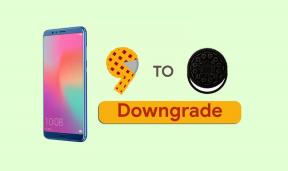Как да активирам хардуерно ускорен графичен процесор в Windows 10
разни / / August 05, 2021
Хардуерно ускорен графичен процесор е новата функция за Windows 10. Това позволява на графичния процесор да управлява паметта самостоятелно. Това означава, че операционната система няма да се справи с графичната обработка. Ако стартирате операционна система Windows на вашия компютър и сте инсталирали актуализацията от май 2020 г., можете да използвате тази функция. Ако се занимавате с игри и други графични приложения, тази функция ще намали изоставането. На свой ред функционалността на това приложение на вашето устройство ще се подобри.
Обикновено виждаме хора, които се оплакват от латентност, докато играят или използват приложения за редактиране на видео. Сега интелигентното графично управление ще позволи по-гладка функционалност с хардуерно ускорен графичен процесор. Актуализацията на Nvidia 451.48 добавя поддръжка за новото управление на графичния процесор. В това ръководство обясних подробно как да активирам новата функция, ако вашият компютър има инсталиран графичен процесор Nvidia. И така, нека да започнем с ръководството.

Ръководство | Как да заменим аватара на потребителски акаунт по подразбиране в Windows 10
Активирайте хардуерно ускорен графичен процесор в Windows 10
Първо, трябва да инсталирате / актуализирате графичния драйвер.
Актуализирайте драйвера на Nvidia
- Актуализирайте драйвера до v451.48 или по-късно. Можете да го намерите на официалния уебсайт на Nvidia.
- Уверете се, че системната актуализация на Windows 10 работи с актуализация от май 2020 г. или по-нова.
- Изтеглете и инсталирайте драйвера
- Рестартирайте компютъра си
- В полето Тип тук в полето за търсене въведете Графични настройки.
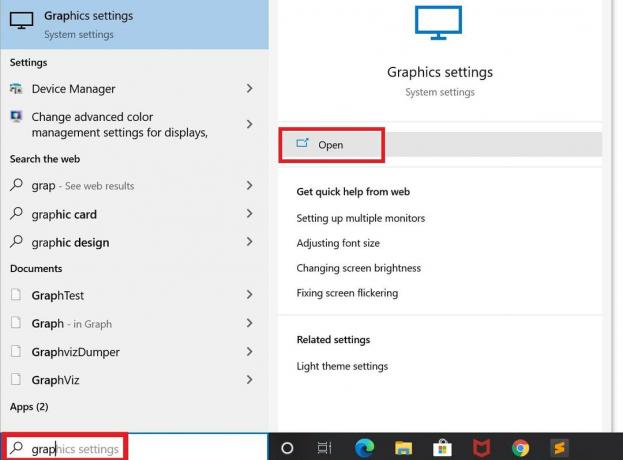
- Трябва да щракнете върху Отваряне на първата опция, която се показва от дясната страна
- Там ще видите опция Хардуерно ускорено графично графично планиране. Кликнете върху превключвателя до него, за да го активирате.
- След като го активирате, трябва да рестартирате компютъра си отново. Сега функцията е готова за използване.
Ако имате наистина интензивен графичен процесор, тогава може да не забележите толкова голяма разлика. Ако обаче използвате нещо по-често, ще видите голямо подобрение и намаляване на латентността до голяма степен.
Забележка
Ако използвате AMD графичен драйвер, тогава и на няколко избрани драйвера можете да получите функцията за графично графично графично ускоряване на хардуерното ускорение. Можете да активирате функцията, като използвате стъпките, които написах по-горе.
Това е, момчета. Всичко беше свързано с хардуерно ускорен графичен процесор и как да го активирате на всеки компютър с Windows, работещ под Windows 10.
Прочетете Напред,
- Как да поправя Windows 10 Mail не се синхронизира
- Как да активирам безжичната услуга AutoConfig в Windows 10
Swayam е професионален технически блогър с магистърска степен по компютърни приложения и също има опит с разработването на Android. Той е убеден почитател на Android Android OS, Освен технологичните блогове, той обича да играе, да пътува и да свири / преподава китара.